Wissen Sie, wie Sie Ihr Wi-Fi-Passwort ändern können? Wissen Sie, warum Sie das tun müssen? Wenn Sie an Antworten auf diese und viele andere Fragen zu diesem Thema interessiert sind, sind Sie am richtigen Ort.
Wir werden Sie ausführlich in diese Prozedur vorstellen und Ihnen natürlich zeigen, wie Sie das Wi-Fi-Passwort ändern .
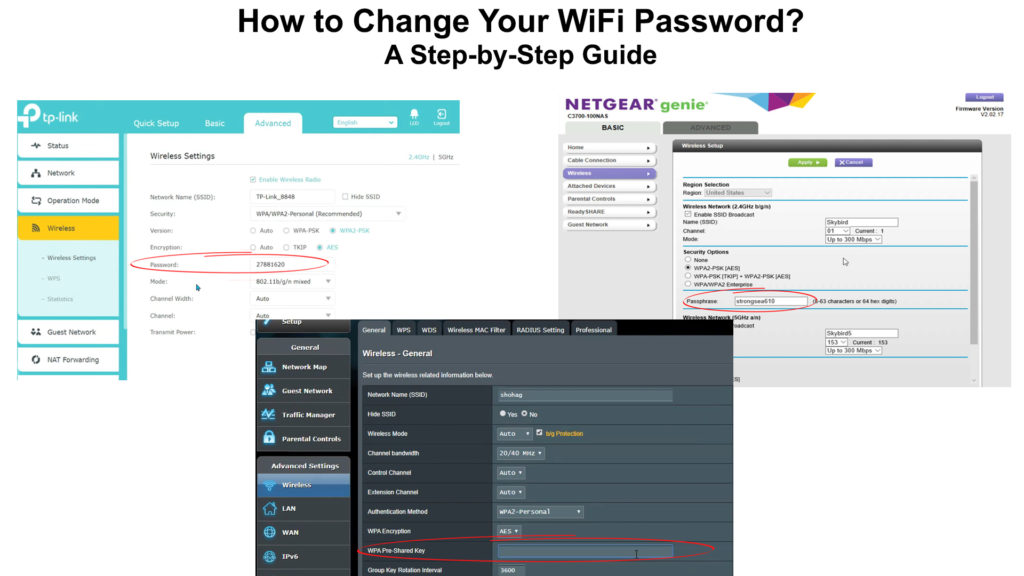
Warum müssen Sie das Wi-Fi-Passwort sofort nach der Installation des Routers ändern?
Wissen Sie, warum Sie das Wi-Fi-Passwort sofort nach der Installation des Routers ändern müssen ?
Es gibt mehrere Gründe, aber wir werden die beiden wichtigsten erwähnen.
Das häufigste Problem, mit dem wir das Standard-Wi-Fi-Passwort nicht ändern können, ist, dass wir verschiedenen Eindringlingen fast erlauben, unser Internet zu nutzen. Wie Deck-Passagiere, die ohne Zahlen eines Tickets reisen, zahlen Eindringlinge oder genauer gesagt, Nachbarn (die sich in Reichweite Ihres Wi-Fi-Netzwerks befinden) nicht für das Internet und verwenden es genauso wie Sie.
Stellen Sie sich nun vor, ein paar Nachbarn, die mit Ihrem Netzwerk verbunden sind, und dann Ihrer Familie und Ihnen. Das ist eine wirklich große Anzahl von Personen und verbundenen Geräten auf einem Wi-Fi-Netzwerk. Ihnen ist klar, dass Sie nicht erwarten können, dass Ihr drahtloses Internet so schnell funktioniert, wie es sollte. Es wird unweigerlich viel langsamer .
Aber woher erhalten Ihre Nachbarn Ihre Standard-Wi-Fi-Adresse? Natürlich haben Sie es ihnen nicht gegeben, aber es wird nützlich sein zu wissen, dass das Standardkennwort in nur wenigen Minuten bekannt gegeben werden kann. Der Grund, warum dies auch ist, ist, dass eine große Anzahl von Herstellern genau die gleichen oder zumindest ähnlichen Standardkennwörter hat. Alles, was ein Eindringling erledigen muss, nachdem er bemerkt hat, dass es Ihr Wi-Fi-Signal fängt, die offiziellen Websites der beliebtesten Router zu googeln und die Standardanmeldeinformationen für sie zu finden.
Ein weiterer Grund, warum das Ändern Ihres Wi-Fi-Passworts erforderlich ist, ist der Schutz vor Hackern. In den letzten Jahren gab es immer mehr Hacker, und ihr Ziel könnte sehr leicht Ihr Wi-Fi-Netzwerk sein. Wenn sie es schaffen, Ihr Passwort zu knacken, können sie Ihr WLAN später in vielerlei Hinsicht missbrauchen, um Gewinne zu erzielen. Wenn Ihre Nachbarn in wenigen Minuten Ihr Standard-WLAN-Passwort angeben können, stellen Sie sich vor, wie einfach es für Hacker ist.
Wir sind uns absolut sicher, dass Sie sie nicht in Ihrem Netzwerk möchten. Lesen Sie also diesen Artikel und erfahren Sie, wie Sie Ihr Wi-Fi-Passwort ändern .
Wichtige Fakten zu wissen, bevor Sie Ihr Wi-Fi-Passwort ändern?
Wichtige Fakten im Zusammenhang mit dem Prozess der Änderung des Wi-Fi-Passworts sind:
1) Grundlegende Informationen zum Router - Es ist notwendig, einige grundlegende Dinge über den Router zu kennen, um den Prozess der Änderung des Wi -Fi -Passworts zu beginnen. Fast alle Hersteller legen Informationen auf einen Aufkleber auf der Rückseite des Routers. Der Aufkleber enthält den Benutzernamen, das Standardkennwort und die Standard -IP -Adresse
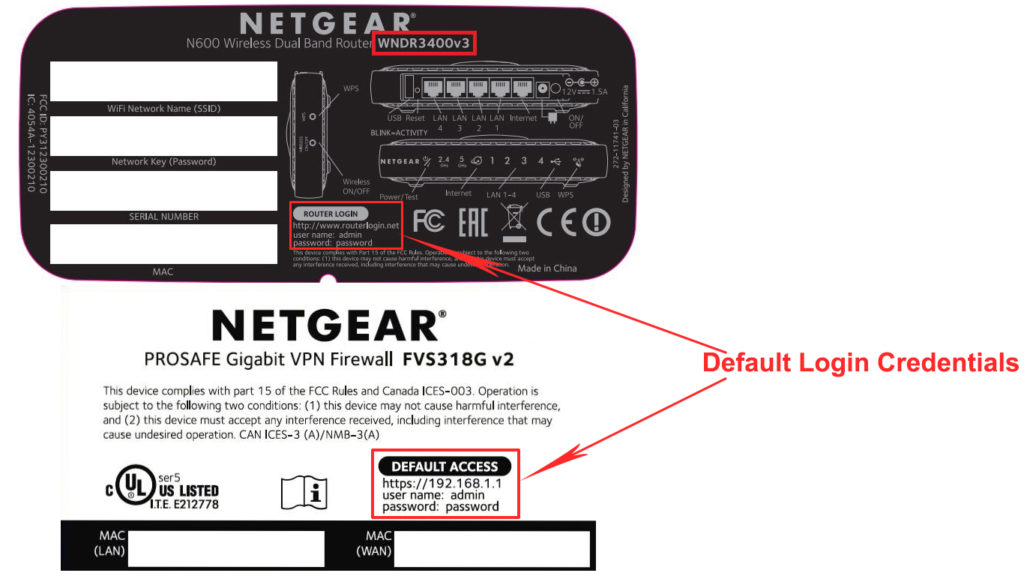
2) Zurücksetzen des Routers - Es ist wichtig zu wissen, wie Sie Ihren Router aus einem Grund zurücksetzen können. Stellen Sie sich die Situation vor - Sie haben das Standardkennwort geändert und dann den neuen, den Sie festgelegt haben. In dieser Situation besteht die einzige Möglichkeit, auf Ihren Router zuzugreifen und Einstellungen zu ändern, das Zurücksetzen des Routers, da in dieser Prozedur alle Einstellungen gelöscht und sie auf die ursprünglichen Einstellungen wiederhergestellt werden. Sie können also das Standardkennwort verwenden, um sich erneut beim Router anzumelden.
Auf jedem Router befindet sich eine Reset -Taste, und diese Taste wird zum Zurücksetzen des Routers verwendet. Sie müssen es 10-15 Sekunden lang drehen und halten und dann loslassen. Sobald der Router aufsteigt, können Sie Ihre Standard -Anmeldeinformationen zum Anmelden verwenden.

Wie ändere ich Ihr Wi-Fi-Passwort?
Dieses Verfahren kann je nach Routermarke unterschiedlich sein. Aus diesem Grund zeigen wir Ihnen, wie Sie das Wi-Fi-Passwort auf drei verschiedenen Router-Marken ändern können: Netgear , TP-Link und Asus .
Wie ändere ich Ihr Wi-Fi-Passwort auf einem Netgear-Router?
Geben Sie die Standard -IP -Adresse des Netgear -Routers in Ihren Webbrowser ein. Die häufigste IP -Standard -IP -Adresse für Netgear -Router ist 192.168.1.1 . (Anstelle einer IP -Adresse können Sie auch Routerlogin.net oder Routerlogin.com eingeben).
Um sich anzumelden , müssen Sie Ihren Benutzernamen (die Standardeinstellung ist Administrator) und Kennwort (das Standardkennwort) eingeben und dann auf Anmeldung klicken.
Auf der grundlegenden Homepage, die jetzt geöffnet wird, müssen Sie auf Wireless klicken.
Der Kennwortteil (Netzwerkschlüssel oder Passphrase) ist der Speicherplatz, in dem Sie das neue Kennwort eingeben müssen, das Sie verwenden möchten (wpa2-pSK als Sicherheitsoption überprüfen).

Hinweis: Über dem Teil, in dem Sie das Kennwort ändern, ist das Feld Name (SSID), in dem Sie den neuen Netzwerknamen eingeben können, wenn Sie möchten.
Wenn Sie fertig sind, um Ihr Passwort zu ändern, klicken Sie auf Bewerben, um die Änderungen zu speichern.
Wenn Sie erfahren möchten, wie Sie Ihr WLAN -Passwort im Netgear -Router mit einer mobilen App ändern, klicken Sie hier .
Wie ändere ich Ihr Wi-Fi-Passwort auf einem TP-Link-Router?
Geben Sie in Ihrem Browser die IP-Adresse des TP-Link-Routers (normalerweise 192.168.0.1 oder 192.168.1.1) ein und drücken Sie die Eingabetaste.
Im nächsten Fenster müssen Sie Ihre Anmeldeinformationen eingeben. Am häufigsten sind der Standard -Benutzername und das Standardkennwort gleich - Admin.
Nachdem Sie die Anmeldeinformationen für die Anmeldung eingegeben haben, klicken Sie auf Anmeldung .
Sie befinden sich jetzt im TP-Link-Dashboard. Suchen und klicken Sie auf Fortgeschrittene.
Klicken Sie auf Wireless (befindet sich in der Seitenleiste des Menüs) und wählen Sie dann drahtlose Einstellungen.
Sie sehen WPA/WPA 2 -personal auf dem Bildschirm - Sie müssen es überprüfen, wenn es noch nicht überprüft ist.
Das Feld drahtloser Passwort ist der Speicherplatz, in dem Sie das neue Passwort eingeben müssen, das Sie anstelle des alten verwenden.

Damit die neuen Einstellungen wirksam werden können, müssen Sie auf Speichern klicken, bevor Sie das Dashboard verlassen.
Wie ändere ich Ihr Wi-Fi-Passwort auf einem Asus-Router?
Melden Sie sich beim Router an - Geben Sie die Standard -IP -Adresse für den ASUS -Router (192.168. 1.1 oder 192.168. 0.1) in Ihren Internetbrowser ein und melden Sie sich dann mit Ihrem Benutzernamen und Ihrem Passwort an.
Hinweis: Anstelle Ihrer Standard -IP -Adresse können Sie http://router.asus.com eingeben
Jetzt müssen Sie die drahtlosen Einstellungen öffnen. Sie werden dies tun, indem Sie im Menü links auf Wireless klicken (unten erweiterte Einstellungen).
Klicken Sie nun auf General.
Geben Sie im Feld WPA Pre-Shared-Schlüssel das neue Passwort ein.

Dies ist der letzte Schritt in diesem Prozess - Sie müssen auf Bewerber klicken.
Abschluss
Allen Routern gemeinsam ist, dass Sie nach der Änderung des Kennworts alle Geräte mit dem neuen Kennwort, das Sie gerade festgelegt haben, wieder mit Ihrem Wi-Fi verbinden müssen.
Schließlich ein Tipp zum Erstellen eines neuen Passworts - versuchen Sie, ein Passwort zu finden, das nicht einfach zu erraten ist und das nicht zu kurz ist. Sobald Sie es eingerichtet haben, schreiben Sie es auf. Nur für den Fall
